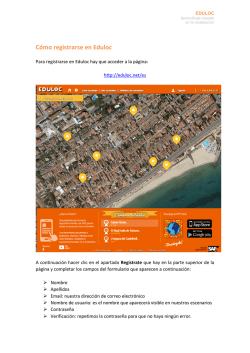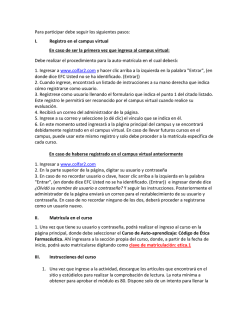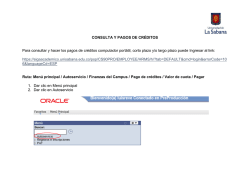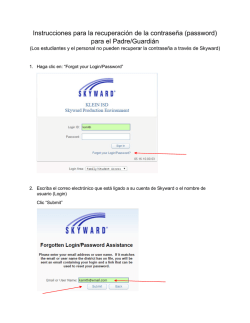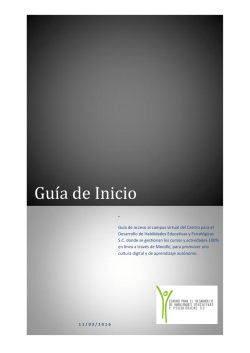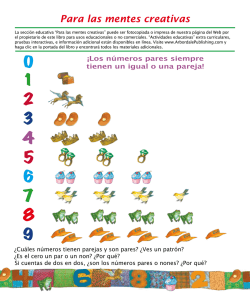Descargar
MANUAL CREACIÓN DE GRUPO DE ALUMNOS FLUJO DE TRABAJO PARA REALIZAR LA FUSIÓN DE BLOQUES DE ALUMNOS Y CLASES ADMISIÓN DE ALUMNOS CREACIÓN DE GRUPO DE ALUMNOS PROGRAMA CIÓN DE CLASES CREACIÓN DE BLOQUES DE CLASES FUSIÓN DE BLOQUES DE ALUMNOS Y CLASE SE RECOMIENDA USAR CUALQUIERA DE LOS NAVEGADORES MOZILLA FIREFOX, GOOGLE CHROME, OPERA, SAFARI, INTERNET EXPLORER 5.0 O SUPERIOR. INGRESAR A LA PÁGINA www.icest.edu.mx INGRESAR AL MENÚ SERVICIOS EN LÍNEA INGRESAR ID USUARIO Y CONTRASEÑA Y DAR CLIC EN CONEXIÓN Nota: Este ID Usuario es personal e intransferible, numérico de 11 dígitos. Ejemplo: ID de Usuario: 00000012345 Contraseña: La contraseña es sensible a mayúsculas y minúsculas 1 ACCESAR A LA SIGUIENTE RUTA: REGISTROS E INSCRIPCIONES> INSCRIPCION DE ALUMNOS> INSCRIPCION DE BLOQUES> CREACION DE GRUPOS DE ALUMNOS Para iniciar este procedimiento, es importante que se tenga identificada la nomenclatura que utiliza su campus para definir los bloques de alumnos. Una vez teniendo en cuenta lo anterior se procede como lo indica la siguiente imagen. Ya que dio clic en Anadir, le muestra la siguiente pantalla, donde se llenan los campos señalados. Descripción de los 4 campos a llenar 1. Descripción: Obligatorio anotar una descripción. La descripción se define con la siguiente nomenclatura. A NIVEL ACADEMICO B: BACHILLERATO L: LICENCIATURA T: TECNICO E: ESPECIALIDAD M: MAESTRIA D: DOCTORADO 2. 3. 4. 5. BBB INICIALES DE LA CARRERA (DIRECCÓN DE CAMPUS TIENE EL LISTADO DE LAS CLAVES DEFINIDAS) ABBBCDDEEFF C DD GRUPO (A, B, MES EN QUE C, ETC. SI ES INICIO EL GRUPO ÚNICO GRUPO, EN ASIGNE "A") DOS DIGITOS (AGOSTO: 08, ENERO: 01, ETC) EE AÑO EN QUE INICIO EL GRUPO, EN DOS DIGITOS (2013: 13, 2014: 14, 2015: 15, ETC) FF PREFIJO DE CAMPUS (EL QUE FUE ASIGNADO PARA SU CAMPUS) ID: Anotar el Id del alumno que pertenece a este bloque. Grado Académico: Anotar o buscar (lupa) el que corresponda al grado actual que cursa el alumno. Programa Académico: Anotar o buscar (lupa) el que corresponda al grado actual que cursa el alumno. Signo +: Dar clic para incluir el siguiente Id del alumno que corresponde al bloque de alumnos. Repetir los pasos del 2 al 5 para cada alumno que se incluya en el bloque, una vez que estén los alumnos correspondientes, dar clic en Guardar. 2
© Copyright 2025